Usuń wirusa SearchesSpace.com (Ostatnia aktualizacja, kw. 2017)
Instrukcja usuwania wirusa SearchesSpace.com
Czym jest Wirus SearchesSpace.com?
Niebezpieczna strona silnika wyszukiwarki SearchesSpace.com
Wirus SearchesSpace.com to darmowy program, który zazwyczaj rozprzestrzenia się wraz z innym wolnym oprogramowaniem. Zmusza użytkownika komputerów do zmiany strony głównej przeglądarki i domyślnych ustawień kart n adres hxxp://SearchesSpace.com. Ta strona internetowa zawiera fałszywą wyszukiwarkę, która ma na celu zwabić użytkowników komputerów i skłonić ich do myślenia, że jest to prosta wyszukiwarka lub, co gorsza, ponieważ sama się reklamuje – że posiada silnik zapewniający „najwyższą jakość wyszukiwania w internecie”. Ten potencjalnie niechciany program (PUP) nie poprawi twojego doświadczenia przeglądania internetu ani wyszukiwania, ale tylko pogorszy go. Przeszukaliśmy głębiej problem i odkryliśmy, że istnieje dziesiątki identycznych wyszukiwarek, jak np. Initialsite123.com, initialpage123.com, i wiele innych. Dlaczego ktoś stworzył klony tej samej wyszukiwarki? Odpowiedź jest jedna – aby skłonić użytkowników do korzystania z nich i generować przychody od każdego kliknięcia . Aby zwiększyć możliwość zrealizowania tego działania, porywacz przeglądarki może wykorzystywać różne technologie śledzenia , aby dowiedzieć się, czym interesuje się ten użytkownik. Może on próbować śledzić działania przeglądania i przeszukiwania użytkownika, rejestrować kliknięcia i czas poświęcony na czytanie poszczególnych stron internetowych. Te dane mogą być wykorzystane do analizy rynku i doboru reklam kierowanych.
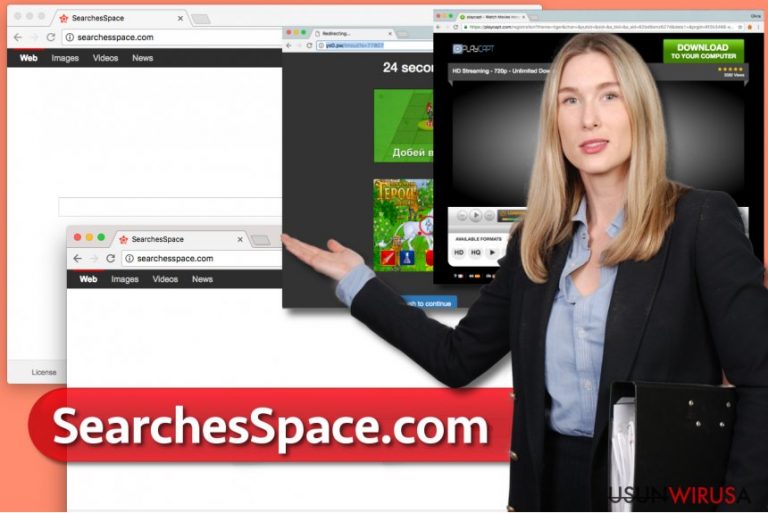
W tej wyszukiwarce jest kilka błędów, a jeden z nich zawiera wiele materiałów sponsorowanych w wynikach wyszukiwania . Jeśli chcesz uzyskać istotne informacje za pośrednictwem tej wyszukiwarki, po prostu zapomnij o tym. Zrobi ona wszystko, co w jej mocy, aby przepchnąć podejrzane wyniki wyszukiwania zawierające adresy URL wskazujące na strony partnerskie. W ten sposób wyszukiwarka ma na celu przekierowanie użytkowników do nich i podniesienie ich rangi. Jednak nigdy nie możesz wiedzieć, na jakiej stronie wylądujesz, dlatego nie zalecamy klikania na ŻADEN z tych wyników wyszukiwania. Istnieje ryzyko, że zostaniesz wyrzucony na niebezpiecznej witrynie, która promuje bezużyteczne produkty, podchwytliwe ankiety, a nawet złośliwe programy . Aby ominąć te witryny, nie używaj opisanej wyszukiwarki i wypróbuj jedną z proponowanych metod usuwania z SearchSpace.com. Możesz próbować usunąć program ręcznie lub możesz zezwolić, aby oprogramowanie anty-malware (np. ) przeszukiwało system dokładnie i automatycznie wykryło wirus przekierowywania SearchesSpace.com.
Sposoby na ochronę przed porywaczami przeglądarek
Porywacze przeglądarki są nieprzyjemnymi programami, a zazwyczaj użytkownicy nie mają tendencji do instalowania programów lub rozszerzeń przeglądarki, które zmieniają domyślną stronę startową i nowe strony kart do witryn zawierających nieznane wyszukiwarki. Jednak deweloperzy tego oprogramowania agresywnie promują swoje oprogramowanie dla ofiary za pośrednictwem pakietów oprogramowania – często pakują swoje produkty z pomocą dobrze znanych programów i używają ich jako zasłonę dymną do wstrzykiwania swoich produktów na komputer ofiary. Niestety taka metoda dystrybucji jest uważana za uzasadnioną. Problem polega na tym, że instalatorzy takich pakietów oprogramowania dostarczają informacji o dodatkowych programach, ale w sposób obskurny i niezbyt uczciwy. Innymi słowy, informacje na ich temat są pisane drobnym drukiem lub ukryte w ustawieniach domyślnych i standardowych. Aby dostosować składniki pobierania, zalecamy używanie ustawień instalacyjnych oprogramowania niestandardowych lub zaawansowanych. Jeśli masz szczęście, nie będziesz musiał wybierać ustawień instalacji – zaznaczone pola wyboru mogą być dostarczone do Ciebie w sposób bezpośredni, więc nie zapominaj o ich odznaczeniu. Zakończ instalację zgodnie ze wskazówkami podanymi przez kreatora instalacji.
Jaka jest najbezpieczniejsza droga do usunięcia SearchesSpace.com?
Nie należy tolerować przekierowań, spowolnień komputera i innych problemów wynikających z infeksji tego porywacza. Jego działalność i metody dystrybucji są niedopuszczalne; Dlatego uważamy, że należy umieścić usunięcie programu SearchSpace.com jako zadanie priorytetowe na swojej liście spraw do załatwienia. Aby usunąć wirusa SearchesSpace.com, uruchom narzędzie do usuwania złośliwego oprogramowania, które pozwoli na jego wykonanie. Jeśli nie masz jeszcze takiego programu, możesz skorzystać z instrukcji podanych poniżej i usunąć intruza ręcznie.
Możesz usunąć szkody spowodowane przez wirusa za pomocą FortectIntego. SpyHunter 5Combo Cleaner i Malwarebytes są zalecane do wykrywania potencjalnie niechcianych programów i wirusów wraz ze wszystkimi związanymi z nimi plikami i wpisami do rejestru.
Instrukcja ręcznego usuwania wirusa SearchesSpace.com
Odinstaluj z systemu Windows
System operacyjny Windows jest głównym celem potencjalnie niechcianych programów i wirusów, ponieważ jest to najbardziej powszechnie używany system operacyjny na świecie. Jeśli podejrzewasz, że zostałeś zainfekowany, należy otworzyć Panel sterowania i wziąć sprawy w swoje ręce – wykonaj następujące kroki, aby usunąć wszystkie podejrzane programy, które mogły zostać wprowadzone do komputera bez twojej wiedzy.
Aby usunąć Wirus SearchesSpace.com z komputerów z systemem Windows 10/8, wykonaj te kroki:
- Wpisz Panel sterowania w pole wyszukiwania Windows i wciśnij Enter lub kliknij na wynik wyszukiwania.
- W sekcji Programy wybierz Odinstaluj program.

- Znajdź na liście wpisy powiązane z Wirus SearchesSpace.com (lub dowolny inny niedawno zainstalowany podejrzany program).
- Kliknij prawym przyciskiem myszy na aplikację i wybierz Odinstaluj.
- Jeśli pojawi się Kontrola konta użytkownika, kliknij Tak.
- Poczekaj na ukończenie procesu dezinstalacji i kliknij OK.

Jeśli jesteś użytkownikiem Windows 7/XP, postępuj zgodnie z następującymi instrukcjami:
- Kliknij Start > Panel sterowania zlokalizowany w prawym oknie (jeśli jesteś użytkownikiem Windows XP, kliknij na Dodaj/Usuń programy).
- W Panelu sterowania wybierz Programy > Odinstaluj program.

- Wybierz niechcianą aplikację klikając na nią raz.
- Kliknij Odinstaluj/Zmień na górze.
- W oknie potwierdzenia wybierz Tak.
- Kliknij OK kiedy proces usuwania zostanie zakończony.
Usuń SearchesSpace.com z systemu Mac OS X
Jeśli twój komputer Mac działa podejrzanie, sprawdź, czy podejrzane aplikacje znajdują się w folderze Aplikacje. Pełne instrukcje dotyczące usuwania dziwnych aplikacji można znaleźć tutaj:
-
Jeżeli korzystasz z OS X, kliknij przycisk Go na samej górze strony i wybierz Applications.

-
Poczekaj aż zobaczusz folder Applications i poszukaj w nimSearchesSpace.com czy też innych podejrzanych pogramów, króre mogą się w nim znajdować. Teraz kliknij prawym przyciskiem myszy na każdym z tych wyników i wybierz Move to Trash.

Zresetuj MS Edge/Chromium Edge
Usuń niechciane rozszerzenia z MS Edge:
- Wybierz Menu (trzy poziome kropki w prawym górnym rogu okna przeglądarki i wybierz Rozszerzenia.
- Wybierz z listy rozszerzenie i kliknij na ikonę koła zębatego.
- Kliknij Odinstaluj na dole.

Wyczyść pliki cookie i inne dane przeglądania:
- Kliknij na Menu (trzy poziome kropki w prawym górnym rogu okna przeglądarki) i wybierz Prywatność i bezpieczeństwo.
- Pod Wyczyść dane przeglądania wybierz Wybierz elementy do wyczyszczenia.
- Zaznacz wszystko (oprócz haseł, chociaż możesz chcieć uwzględnić licencje na multimedia w stosownych przypadkach) i kliknij Wyczyść.

Przywróć ustawienia nowej karty i strony głównej:
- Kliknij na ikonę menu i wybierz Ustawienia.
- Następnie znajdź sekcję Uruchamianie.
- Kliknij Wyłącz, jeśli znalazłeś jakąkolwiek podejrzaną domenę.
Zresetuj MS Edge, jeśli powyższe kroki nie zadziałały:
- Wciśnij Ctrl + Shift + Esc, żeby otworzyć Menedżera zadań.
- Kliknij na strzałkę Więcej szczegółów u dołu okna.
- Wybierz kartę Szczegóły.
- Teraz przewiń w dół i zlokalizuj wszystkie wpisy zawierające Microsoft Edge w nazwie. Kliknij na każdy z nich prawym przyciskiem myszy i wybierz Zakończ zadanie, by zatrzymać działanie MS Edge.

Jeżeli to rozwiązanie ci nie pomogło, możesz musieć skorzystać z zaawansowanej metody resetowania Edge. Pamiętaj, że zanim przejdziesz dalej, musisz wykonać kopię zapasową swoich danych.
- Znajdź na swoim komputerze następujący folder: C:\\Users\\%username%\\AppData\\Local\\Packages\\Microsoft.MicrosoftEdge_8wekyb3d8bbwe.
- Wciśnij Ctrl + A na klawiaturze, by zaznaczyć wszystkie foldery.
- Kliknij na nie prawym przyciskiem myszy i wybierz Usuń.

- Teraz kliknij prawym przyciskiem myszy na przycisk Start i wybierz Windows PowerShell (Administrator).
- Kiedy otworzy się nowe okno, skopiuj i wklej następujące polecenie, a następnie wciśnij Enter:
Get-AppXPackage -AllUsers -Name Microsoft.MicrosoftEdge | Foreach {Add-AppxPackage -DisableDevelopmentMode -Register “$($_.InstallLocation)\\AppXManifest.xml” -Verbose

Instrukcje dla Edge opartej na Chromium
Usuń rozszerzenia z MS Edge (Chromium):
- Otwórz Edge i kliknij Ustawienia > Rozszerzenia.
- Usuń niechciane rozszerzenia klikając Usuń.

Wyczyść pamięć podręczną i dane witryn:
- Kliknij na Menu i idź do Ustawień.
- Wybierz Prywatność i usługi.
- Pod Wyczyść dane przeglądania wybierz Wybierz elementy do wyczyszczenia.
- Pod Zakres czasu wybierz Wszystko.
- Wybierz Wyczyść teraz.

Zresetuj MS Edge opartą na Chromium:
- Kliknij na Menu i wybierz Ustawienia.
- Z lewej strony wybierz Zresetuj ustawienia.
- Wybierz Przywróć ustawienia do wartości domyślnych.
- Potwierdź za pomocą Resetuj.

Zresetuj Mozillę Firefox
Firefox może zostać zainfekowany opisanym porywaczem, więc postępuj zgodnie z tymi instrukcjami i nie zapomnij odświeżyć Firefoksa.
Usuń niebezpieczne rozszerzenia:
- Otwórz przeglądarkę Mozilla Firefox i kliknij na Menu (trzy poziome linie w prawym górnym rogu okna).
- Wybierz Dodatki.
- W tym miejscu wybierz wtyczki, które są powiązane z Wirus SearchesSpace.com i kliknij Usuń.

Zresetuj stronę główną:
- Kliknij na trzy poziome linie w prawym górnym rogu, by otworzyć menu.
- Wybierz Opcje.
- W opcjach Strona startowa wpisz preferowaną przez siebie stronę, która otworzy się za każdym razem, gdy na nowo otworzysz Mozillę Firefox.
Wyczyść pliki cookie i dane stron:
- Kliknij Menu i wybierz Opcje.
- Przejdź do sekcji Prywatność i bezpieczeństwo.
- Przewiń w dół, by znaleźć Ciasteczka i dane stron.
- Kliknij na Wyczyść dane…
- Wybierz Ciasteczka i dane stron oraz Zapisane treści stron i wciśnij Wyczyść.

Zresetuj Mozillę Firefox
Jeżeli nie usunięto Wirus SearchesSpace.com po wykonaniu powyższych instrukcji, zresetuj Mozillę Firefox:
- Otwórz przeglądarkę Mozilla Firefox i kliknij Menu.
- Przejdź do Pomoc i wybierz Informacje dla pomocy technicznej.

- W sekcji Dostrój program Firefox, kliknij na Odśwież Firefox…
- Kiedy pojawi się wyskakujące okienko, potwierdź działanie wciskając Odśwież Firefox – powinno to zakończyć usuwanie Wirus SearchesSpace.com.

Zresetuj Google Chrome
Chrome to jedna z tych przeglądarek często zarażonych różnymi nieprzyjemnymi aplikacjami. Wytyczne te powinny pomóc Ci zlokalizować zacienione rozszerzenia, które mogą powodować, że SearchesSpace.com przekierowuje i uniemożliwia zmianę zmodyfikowanych ustawień przeglądarki.
Usuń złośliwe rozszerzenia z Google Chrome:
- Otwórz Google Chrome, kliknij na Menu (trzy pionowe kropki w prawym górnym rogu) i wybierz Więcej narzędzi > Rozszerzenia.
- W nowo otwartym oknie zobaczysz zainstalowane rozszerzenia. Odinstaluj wszystkie podejrzane wtyczki klikając Usuń.

Wyczyść pamięć podręczną i dane witryn w Chrome:
- Kliknij na Menu i wybierz Ustawienia.
- W sekcji Prywatność i bezpieczeństwo wybierz Wyczyść dane przeglądania.
- Wybierz Historia przeglądania, Pliki cookie i inne dane witryn oraz Obrazy i pliki zapisane w pamięci podręcznej.
- Kliknij Wyczyść dane.

Zmień swoją stronę główną:
- Kliknij menu i wybierz Ustawienia.
- Poszukaj podejrzanych stron w sekcji Po uruchomieniu.
- Kliknij Otwórz konkretną stronę lub zestaw stron i kliknij na trzy kropki, by znaleźć opcję Usuń.
Zresetuj Google Chrome:
Jeśli poprzednie metody ci nie pomogły, to zresetuj Google Chrome, by wyeliminować wszystkie komponenty:
- Kliknij Menu i wybierz Ustawienia.
- Przewiń sekcję Ustawienia i kliknij Zaawansowane.
- Przewiń w dół i zlokalizuj sekcję Resetowanie komputera i czyszczenie danych.
- Teraz kliknij Przywróć ustawienia do wartości domyślnych.
- Potwierdź za pomocą Resetuj ustawienia, by ukończyć usuwanie.

Zresetuj Safari
Usuń niechciane rozszerzenia z Safari:
- Kliknij Safari > Preferencje…
- W nowym oknie wybierz Rozszerzenia.
- Wybierz niechciane rozszerzenie powiązane z Wirus SearchesSpace.com i wybierz Odinstaluj.

Wyczyść pliki cookie i inne dane witryn w Safari:
- Kliknij Safari > Wymaż historię…
- Z rozwijanego menu pod Wymaż, wybierz cała historia.
- Potwierdź za pomocą Wymaż historię.

Zresetuj Safari, jeśli powyższe kroki nie pomogły:
- Kliknij Safari > Preferencje…
- Przejdź do karty Zaawansowane.
- Zaznacz Pokazuj menu Programowanie na pasku menu.
- Kliknij Programowanie na pasku menu i wybierz Wyczyść pamięć podręczną.

Po odnstalowaniu tego potencjalnie niechcianego programy i naprawieniu swoich przeglądarek polecamy ci przeskanowanie swojego komputera sprawdzonym oprogramowaniem antywirusowym. Z pewnoscia pomoże ci to pozbyć się SearchesSpace.com i jego wpisów w rejestrze, program dodatkowo będzie w stanie rozpoznać powiązane pasożyty i inne infekcje malware na twoim kompterze. Aby tak się stało polecamy skorzystanie z wysoko ocenianego przez nas programu zdolnego do usuwania oprogramowania malware: FortectIntego, SpyHunter 5Combo Cleaner lub Malwarebytes.
Polecane dla ciebie:
Nie pozwól, by rząd cię szpiegował
Rząd ma wiele problemów w związku ze śledzeniem danych użytkowników i szpiegowaniem obywateli, więc powinieneś mieć to na uwadze i dowiedzieć się więcej na temat podejrzanych praktyk gromadzenia informacji. Uniknij niechcianego śledzenia lub szpiegowania cię przez rząd, stając się całkowicie anonimowym w Internecie.
Możesz wybrać różne lokalizacje, gdy jesteś online i uzyskać dostęp do dowolnych materiałów bez szczególnych ograniczeń dotyczących treści. Korzystając z Private Internet Access VPN, możesz z łatwością cieszyć się połączeniem internetowym bez żadnego ryzyka bycia zhakowanym.
Kontroluj informacje, do których dostęp może uzyskać rząd i dowolna inna niepożądana strona i surfuj po Internecie unikając bycia szpiegowanym. Nawet jeśli nie bierzesz udziału w nielegalnych działaniach lub gdy ufasz swojej selekcji usług i platform, zachowaj podejrzliwość dla swojego własnego bezpieczeństwa i podejmij środki ostrożności, korzystając z usługi VPN.
Kopie zapasowe plików do późniejszego wykorzystania w przypadku ataku malware
Problemy z oprogramowaniem spowodowane przez malware lub bezpośrednia utrata danych w wyniku ich zaszyfrowania może prowadzić do problemów z twoim urządzeniem lub do jego trwałego uszkodzenia. Kiedy posiadasz odpowiednie, aktualne kopie zapasowe, możesz z łatwością odzyskać dane po takim incydencie i wrócić do pracy.
Bardzo ważne jest, aby aktualizować kopie zapasowe po wszelkich zmianach na urządzeniu, byś mógł powrócić do tego nad czym aktualnie pracowałeś, gdy malware wprowadziło jakieś zmiany lub gdy problemy z urządzeniem spowodowały uszkodzenie danych lub wpłynęły negatywnie na wydajność.
Posiadając poprzednią wersję każdego ważnego dokumentu lub projektu, możesz oszczędzić sobie frustracji i załamania. Jest to przydatne, gdy niespodziewanie pojawi się malware. W celu przywrócenia systemu, skorzystaj z Data Recovery Pro.


